查看代理活动(预览)
创建代理是一个反复的过程。 了解代理如何工作、进行修改并查看结果,可以让您创建更好的代理。 Copilot Studio 的活动跟踪提供一个可视化图谱,显示代理在会话中的输入、决策和输出顺序,这样您就能发现问题和改进机会。
每个会话都会生成一个活动图,从代理开始对话或被外部事件触发时开始。
查看活动地图是一项预览功能。 预览功能不适用于生产环境,并且可能具有受限的功能。 这些功能在正式发布之前已经可用,以便客户可以抢先体验并提供反馈。
活动跟踪有两种形式:
- 测试期间代理性能的实时活动图
- 过去会话的历史活动图和记录
备注
此功能仅适用于启用了生成式编排的 代理 。
测试期间实时活动映射
当您在测试窗格中向代理提出问题时,活动地图会显示所生成的规划的可视化表示方式。 活动图会突出显示错误,例如缺少或无效的操作输入或输出参数。 您还可以验证代理发送或接收的信息是否正确。
要打开活动地图,请选择测试窗格顶部的地图图标
 。
。要在测试窗格中向代理发送查询时自动显示活动图,请使用向下箭头并选择打开。
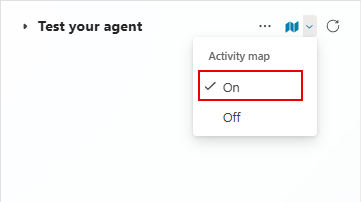
在这里,用户询问“当前天气状况如何?”,您可以看到已选择的响应操作和仍需收集的输入,以及代理对其决策的注释。
测试事件触发器
当测试事件触发器时,触发有效载荷会以消息形式出现在测试聊天中。 该消息仅在 Copilot Studio 中可见,用于测试目的。 代理用户看不到。 您可以使用有效负载消息了解触发器何时以及向代理发送哪些信息和指令。
主题间跟踪
使用活动图时,可在活动图顶部选择在主题之间进行跟踪。 启用跟踪功能后,当主题作为计划的一部分被触发时,主题内的节点会随着节点的执行显示在活动图上,让您可以监控对话流。
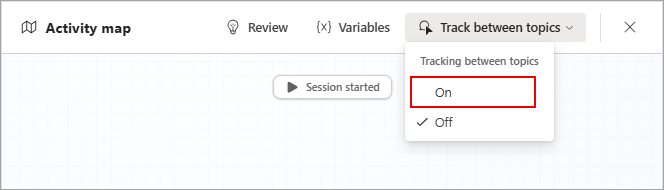
历史活动
每次代理开始会话(包括在 Copilot Studio 中启动的测试会话)时,活动都会实时记录在活动页面中。 转到活动页面:
- 查看您的代理在会话期间做出的交互和决策
- 找出代理的行为与您的目标不符的地方
- 查找错误详情
备注
要查看历史活动,您必须拥有 Microsoft Exchange 许可证和收件箱。
进入活动页面查看:
- 会话列表及其详细信息
- 会话中发生的活动步骤
重要提示
活动页面只记录与代理创作者的互动或使用代理创作者证书的互动。
会话列表
会话是一个代理交互单位,涉及与用户的对话、注册和响应事件,或者这些活动的组合。
在会话列表中,可以看到:
- 用户:与代理交互的用户的名称。 如果会话不涉及用户,例如代理在没有人工提示的情况下执行操作,则用户显示为自动触发。
- 日期:会话第一次交互开始的时间。
- 摘要:人工智能生成的交互过程摘要。 您可以使用摘要快速了解会话。
- 状态:会话的状态。
- 渠道:发生交互的渠道。 在代理测试窗格中发生的会话有 Copilot Studio 图标。
查看会话活动
在活动选项卡中,您可以通过可视化活动图或对话副本来查看会话中的活动。 选择活动图或文本可在这两种视图之间切换。
若要查看会话的活动,请选择该会话。 要返回会话列表,请选择“返回”图标 ![]() 。
。
查看活动映射中的所有代理活动
活动图是会话中输入、决策和反应流程的可视化表示。
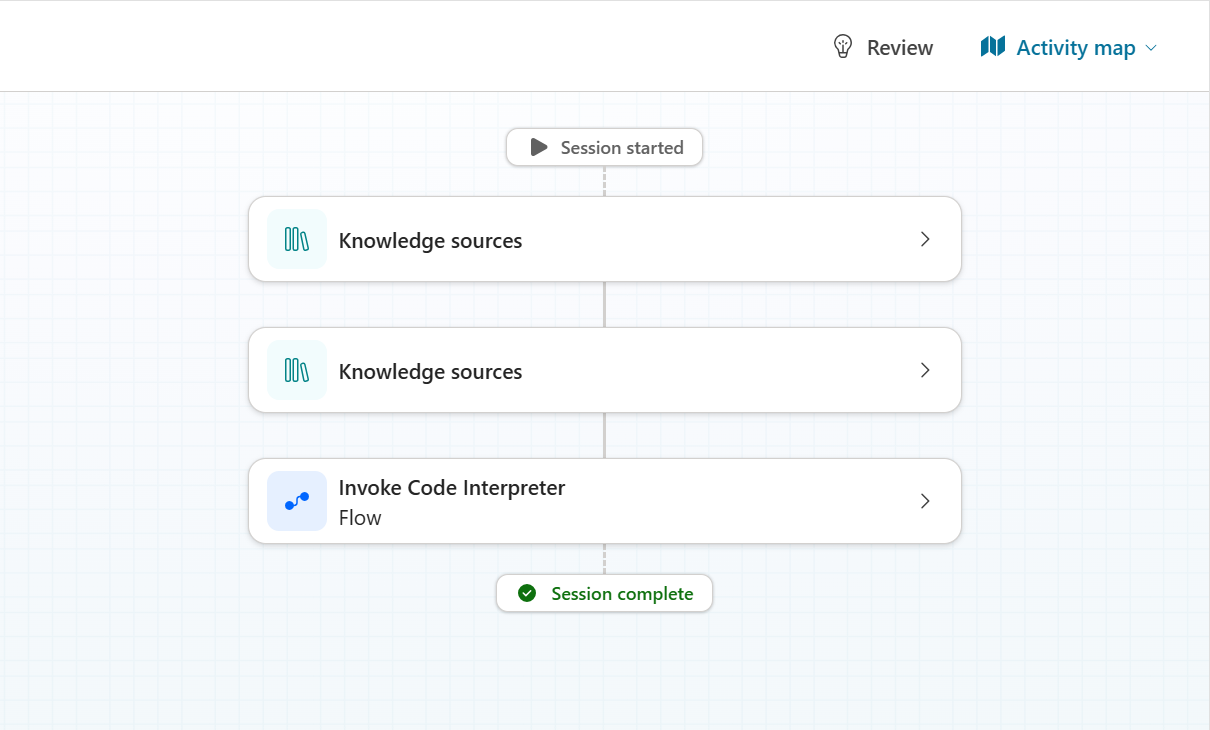
展开任何活动以查看更多详细信息。 根据活动的不同,您可以看到交互过程中的不同输入(事件)和输出(反应)。
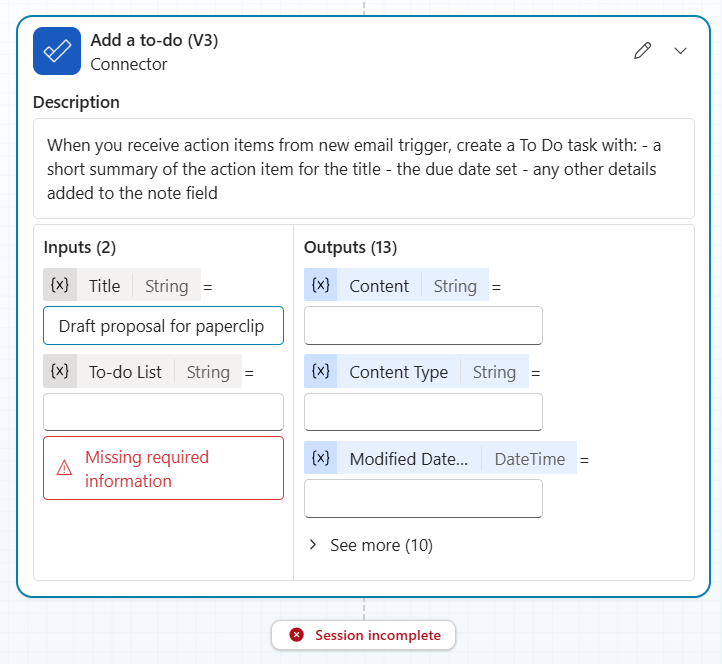
在此添加待办事项操作的活动详情中,您可以看到缺少一个所需的输入值。 要解决这个问题,可以修改事件触发器、知识源、指令或操作本身,然后再次测试代理。
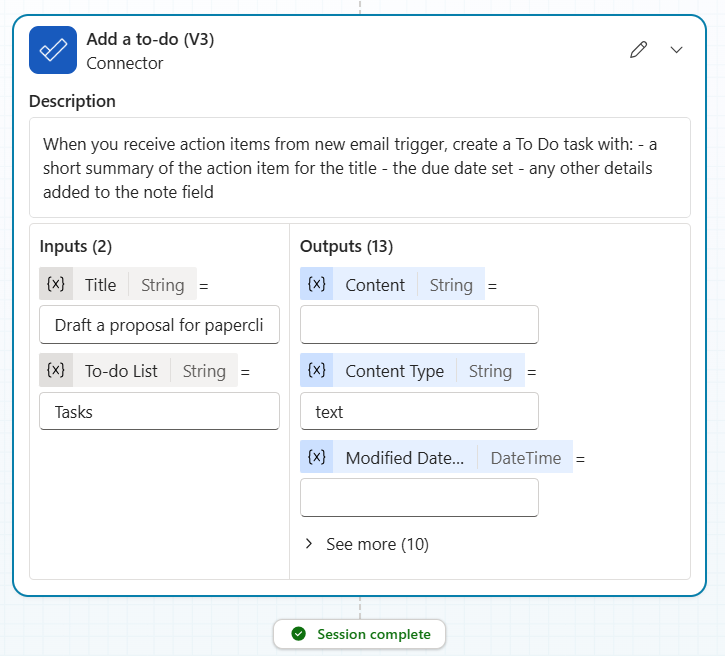
在查看活动图时,您可以打开![]() 查看面板,获取人工智能支持的见解,以了解和改进代理的活动。 查看面板说明代理为什么启动特定操作并提供失败操作的错误详细信息。 您可以利用这些信息了解您的代理是否正确、成功地执行了指令。
查看面板,获取人工智能支持的见解,以了解和改进代理的活动。 查看面板说明代理为什么启动特定操作并提供失败操作的错误详细信息。 您可以利用这些信息了解您的代理是否正确、成功地执行了指令。
以脚本方式查看对话历史记录
脚本视图显示会话期间与代理进行的对话。 脚本记录了用户输入、触发器有效载荷和代理响应。
您可以使用脚本查看代理如何回应与用户的对话。 您还可以查看代理从事件触发器接收到的触发器有效载荷信息。
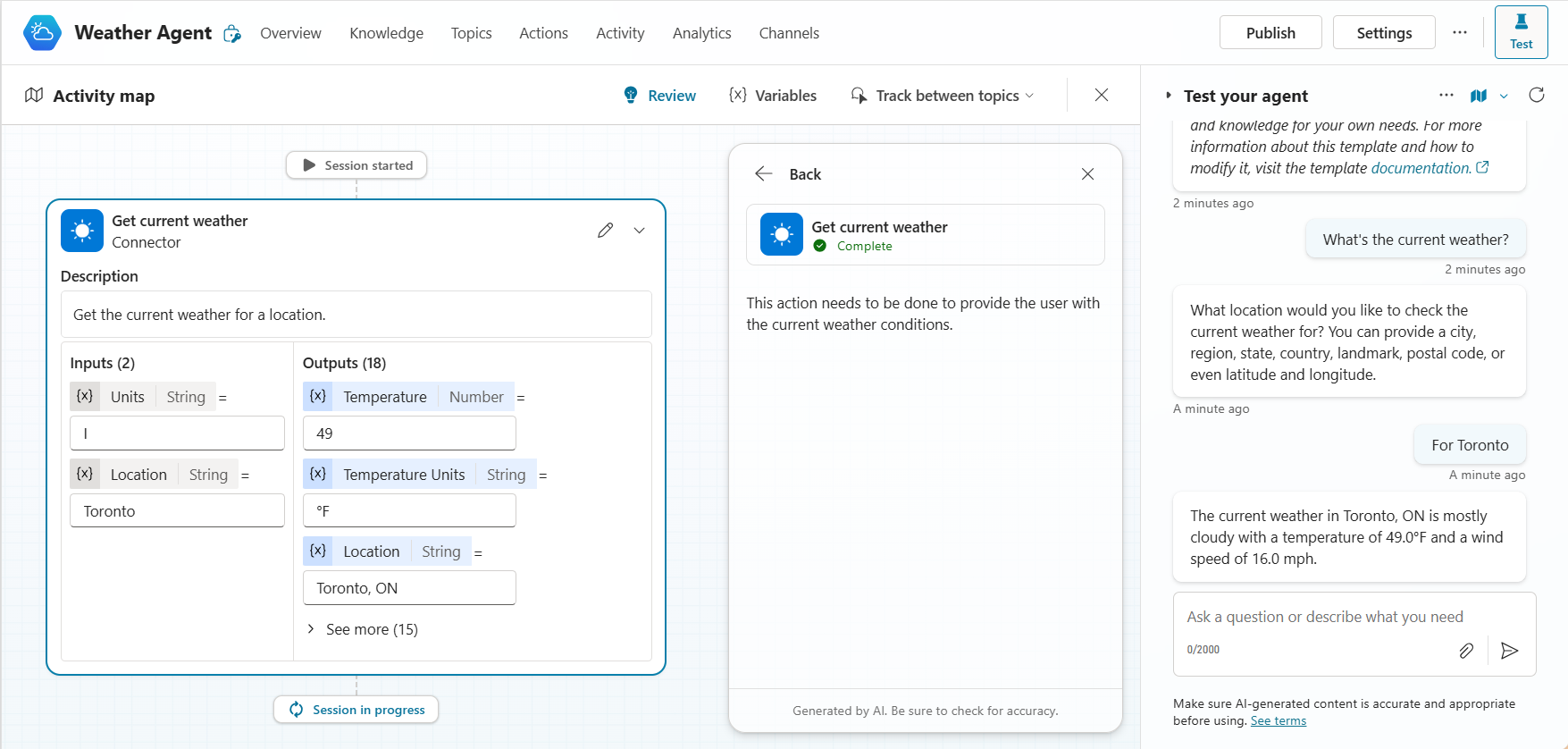
 ,可查看和更改与所选活动相关的
,可查看和更改与所选活动相关的